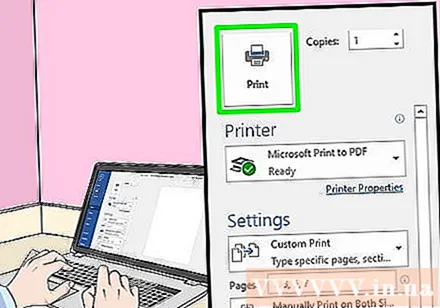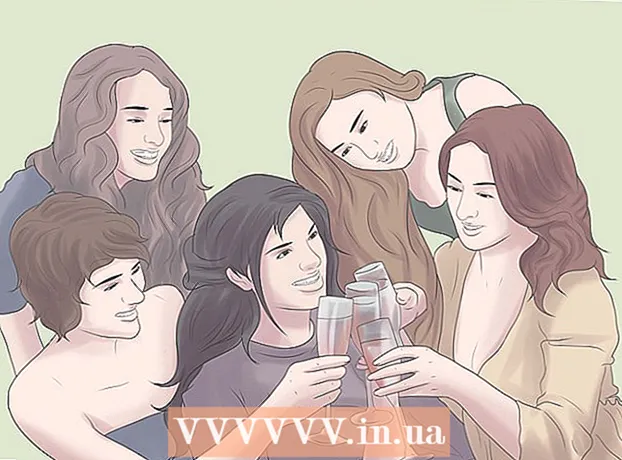Συγγραφέας:
Randy Alexander
Ημερομηνία Δημιουργίας:
26 Απρίλιος 2021
Ημερομηνία Ενημέρωσης:
1 Ιούλιος 2024

Περιεχόμενο
Αυτό το wikiHow σάς διδάσκει πώς να χρησιμοποιείτε υπολογιστή με Windows ή Mac για εκτύπωση εγγράφων και στις δύο πλευρές του χαρτιού. Εάν ο εκτυπωτής δεν υποστηρίζει εκτύπωση διπλής όψης, μπορείτε να ρυθμίσετε την εκτύπωση δύο όψεων με μη αυτόματο τρόπο.
Βήματα
Μέθοδος 1 από 3: Σε υπολογιστή
Κάντε κλικ στην κάρτα Αρχείο (Αρχείο). Αυτή η επιλογή βρίσκεται συνήθως πάνω αριστερά στο παράθυρο.
- Εάν δεν έχετε ανοίξει το έγγραφο για εκτύπωση, πρέπει να το κάνετε πριν συνεχίσετε.
- Εάν δεν βλέπετε την κάρτα ΑρχείοΒρες το κλειδι Ctrl στο πληκτρολόγιο του υπολογιστή.

Κάντε κλικ Τυπώνω (Τυπώνω). Κόμπος Τυπώνω Αυτό βρίσκεται συνήθως στο αναπτυσσόμενο μενού κάτω από την κάρτα Αρχείο ή μπορεί να εμφανιστεί σε ξεχωριστό παράθυρο που εμφανίζεται αφού κάνετε κλικ σε αυτό Αρχείο.- Εάν δεν βρεθεί κάρτα ΑρχείοΜπορείτε να το αντικαταστήσετε πατώντας έναν συνδυασμό πλήκτρων Ctrl και Π Ίδια στιγμή.
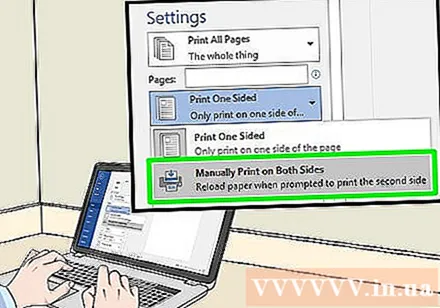
Κάντε κλικ στην επιλογή εκτύπωσης δύο όψεων. Συνήθως πρέπει να κάνετε κλικ στην τρέχουσα επιλογή εκτύπωσης (παράδειγμα: Μονή όψη - Μονή όψη) και επιλέξτε την εκτύπωση διπλής όψης από το αναπτυσσόμενο μενού.- Οι επιλογές σελίδας είναι συνήθως κάτω από την επικεφαλίδα "Διάταξη σελίδας" ή "Εκτύπωση διπλής όψης".
- Στο Microsoft Word, κάντε κλικ στο κουμπί Εκτύπωση μονής όψης (Εκτύπωση μονής όψης) για προβολή επιλογών εκτύπωσης δύο όψεων.

Βεβαιωθείτε ότι ο υπολογιστής συνδέεται στον εκτυπωτή. Το όνομα του εκτυπωτή που επιλέγεται αυτήν τη στιγμή εμφανίζεται κάτω από την επικεφαλίδα "Εκτυπωτής" κοντά στο πάνω μέρος του παραθύρου.- Ίσως χρειαστεί να συνδέσετε πρώτα το καλώδιο του εκτυπωτή σε μια θύρα USB στον υπολογιστή σας (εάν δεν είναι διαθέσιμο Wi-Fi).
- Για να αλλάξετε τον τρέχοντα εκτυπωτή, κάντε κλικ στο όνομα του εκτυπωτή και, στη συνέχεια, επιλέξτε τη συσκευή που θέλετε στο αναπτυσσόμενο μενού.
Κάντε κλικ Τυπώνω. Αυτό το κουμπί βρίσκεται συνήθως στο επάνω μέρος (στο Microsoft Word) ή στο κάτω μέρος του παραθύρου. Η εκτύπωση του εγγράφου σας θα ξεκινήσει. διαφήμιση
Μέθοδος 2 από 3: Σε Mac
Κάντε κλικ Αρχείο γραμμή μενού στο επάνω αριστερό μέρος της οθόνης.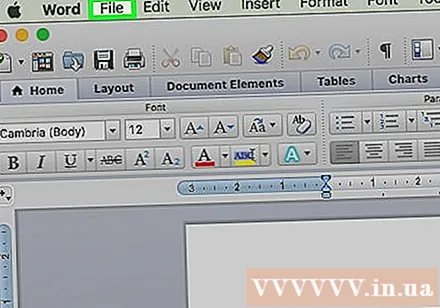
- Εάν δεν έχετε ανοίξει το έγγραφο για εκτύπωση, πρέπει να το κάνετε πριν συνεχίσετε.
- Εάν δεν βλέπετε την κάρτα ΑρχείοΒρες το κλειδι ⌘ Εντολή στο πληκτρολόγιο του υπολογιστή Mac.
Κάντε κλικ σε μια επιλογή Τυπώνω στο αναπτυσσόμενο μενού Αρχείο. Ανοίγει το παράθυρο Εκτύπωση.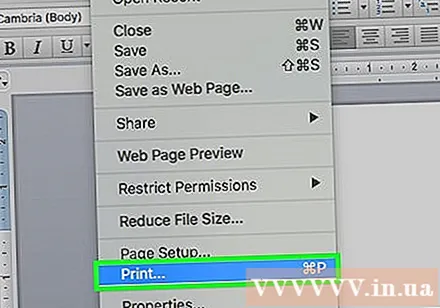
- Εάν δεν βρεθεί κάρτα ΑρχείοΜπορείτε να το αντικαταστήσετε πατώντας έναν συνδυασμό πλήκτρων ⌘ Εντολή και Π Ίδια στιγμή.
Κάντε κλικ στη γραμμή Αντίγραφα & σελίδες (Αντιγραφή & σελίδα). Η επιλογή βρίσκεται κοντά στην κορυφή του παραθύρου.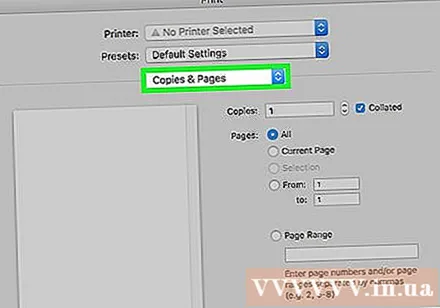
- Εάν εκτυπώνετε από ένα ηλεκτρονικό έγγραφο, παραλείψτε αυτό το βήμα και το επόμενο.
Κάντε κλικ Διάταξη (Διάταξη) βρίσκεται κοντά στη μέση του αναπτυσσόμενου μενού.
Βρείτε επιλογές εκτύπωσης δύο όψεων. Η θέση της επιλογής θα είναι διαφορετική ανάλογα με το έγγραφο που έχετε ανοίξει.
- Για παράδειγμα, εάν χρησιμοποιείτε το Safari, επιλέξτε το πλαίσιο "Δύο όψεων".
- Εάν χρησιμοποιείτε το Word, κάντε κλικ στο πλαίσιο δίπλα στην επιλογή "Δύο όψεις" για να εμφανιστεί το αναπτυσσόμενο μενού. Στις περισσότερες περιπτώσεις, μπορείτε να επιλέξετε Σύνδεση μακράς άκρης από το αναπτυσσόμενο μενού.
Βεβαιωθείτε ότι ο υπολογιστής συνδέεται στον εκτυπωτή. Το όνομα του εκτυπωτή που επιλέγεται αυτήν τη στιγμή εμφανίζεται κάτω από την επικεφαλίδα "Εκτυπωτής" κοντά στο πάνω μέρος του παραθύρου.
- Για να αλλάξετε τον τρέχοντα εκτυπωτή, κάντε κλικ στο όνομα του εκτυπωτή και, στη συνέχεια, επιλέξτε τη συσκευή που θέλετε στο αναπτυσσόμενο μενού.
Κάντε κλικ Τυπώνω στο κάτω μέρος του παραθύρου. Το έγγραφο θα ξεκινήσει την εκτύπωση σε μορφή δύο όψεων. διαφήμιση
Μέθοδος 3 από 3: Εκτυπώστε με μη αυτόματο τρόπο δύο πλευρές
Χρησιμοποιήστε ένα μολύβι ως ένα μικρό σημάδι στην κορυφή της σελίδας. Αυτό θα είναι το πρόσωπο προς τα πάνω, κοντά στη μικρή άκρη που βλέπει στον εκτυπωτή.
Κάντε κλικ Αρχείο και επιλέξτε Τυπώνω. Επιλογή Αρχείο συνήθως βρίσκεται στην επάνω αριστερή γωνία της οθόνης Τυπώνω βρίσκεται σε αυτό το αναπτυσσόμενο μενού. Θα εμφανιστεί το παράθυρο Εκτύπωση.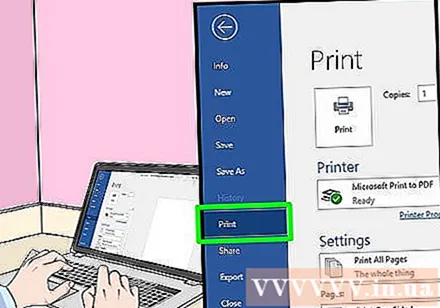
- Εάν δεν έχετε ανοίξει το έγγραφο για εκτύπωση, πρέπει να το κάνετε πριν συνεχίσετε.
- Μπορείτε επίσης να πατήσετε ⌘ Εντολή+Π (Mac) ή Ctrl+Π (PC) για να ανοίξετε το παράθυρο Εκτύπωση.
Αναζητήστε το στοιχείο "Περιοχή σελίδας". Αυτή η ενότητα θα σας επιτρέψει να επιλέξετε ποιες σελίδες θα εκτυπώσετε.
- Ίσως χρειαστεί να κάνετε κλικ στο κουμπί κύκλου "Σελίδες" για να επιλέξετε την επιλογή "Περιοχή σελίδων" προτού συνεχίσετε.
Εισαγάγετε έναν ζυγό ή μονό αριθμό. Αυτές είναι οι σελίδες στο έγγραφο που θα εκτυπωθούν στην πρώτη εκτύπωση.
- Για παράδειγμα, εάν το έγγραφο έχει 10 σελίδες, πρέπει να εισαγάγετε 1, 3, 5, 7, 9 ή 2, 4, 6, 8, 10.
Βεβαιωθείτε ότι ο υπολογιστής συνδέεται στον εκτυπωτή. Το όνομα του εκτυπωτή που επιλέγεται αυτήν τη στιγμή εμφανίζεται κάτω από την επικεφαλίδα "Εκτυπωτής" κοντά στο πάνω μέρος του παραθύρου.
- Για να αλλάξετε τον τρέχοντα εκτυπωτή, κάντε κλικ στο όνομα του εκτυπωτή και, στη συνέχεια, επιλέξτε τη συσκευή που θέλετε στο αναπτυσσόμενο μενού.
Κάντε κλικ Τυπώνω. Σύμφωνα με το αίτημά σας, το μηχάνημα θα ξεκινήσει την εκτύπωση ομοιόμορφων ή μονών σελίδων στο έγγραφο.
Αναζητήστε το σημάδι μολυβιού στην τυπωμένη πλευρά. Αυτό θα σας βοηθήσει να δείτε την κατεύθυνση για να τοποθετήσετε ξανά το χαρτί στον εκτυπωτή:
- Εκτυπώστε το σημάδι μολυβιού - Τοποθετήστε την πλευρά εκτύπωσης προς τα κάτω έτσι ώστε το πάνω μέρος του χαρτιού να βλέπει τον εκτυπωτή.
- Εκτυπώστε το μολύβι στην αντίθετη πλευρά - Τοποθετήστε την πλευρά εκτύπωσης προς τα πάνω έτσι ώστε το πάνω μέρος της σελίδας να βλέπει τον εκτυπωτή.
Τοποθετήστε ξανά τις εκτυπωμένες σελίδες στον εκτυπωτή. Θυμηθείτε να ακολουθήσετε το κομμάτι μολυβιού.
Ανοίξτε ξανά το παράθυρο Εκτύπωση. Ο πιο γρήγορος τρόπος είναι να πατήσετε ⌘ Εντολή+Π (Mac) ή Ctrl+Π (Windows).
Εισαγάγετε ένα άλλο εύρος σελίδων. Για παράδειγμα, αν εισαγάγατε ένα ζυγό εύρος την τελευταία φορά, πρέπει να εισαγάγετε έναν μονό αριθμό αυτή τη φορά.
Κάντε κλικ Τυπώνω. Εφόσον τις ευθυγραμμίσετε σωστά, οι εκτυπωμένες σελίδες θα εκτυπωθούν στο πίσω μέρος των εκτυπωμένων σελίδων. διαφήμιση